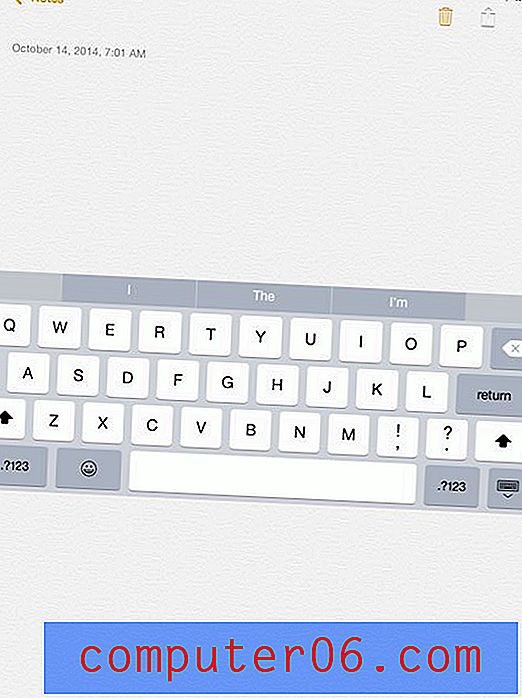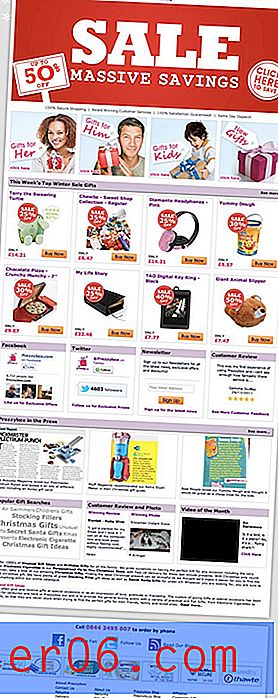iPad에서 이메일 비밀번호를 업데이트하는 방법 2
계정이 도용되었다고 의심되거나 누군가 귀하의 이메일 비밀번호를 알고 있고 메일을 읽을 까 걱정되는 경우 항상 이메일 비밀번호를 업데이트하는 것이 좋습니다. 그러나 이메일 제공 업체로 비밀번호를 업데이트하는 경우 계정에서 정기적으로 메시지를 다운로드하는 모든 기기에서 비밀번호를 업데이트해야합니다.
iPad에서 이메일 계정을 설정하고 새 메시지 다운로드를 중지 한 경우 계정의 비밀번호를 변경했지만 iPad에서 비밀번호를 업데이트하지 않았기 때문일 수 있습니다. 다행히도 이것은 장치에서 직접 수행 할 수있는 작업이며 완료하는 데 몇 분 정도 걸립니다.
iPad에서 이메일 비밀번호 변경
Gmail 및 Yahoo와 같은 일부 이메일 제공 업체는 2 단계 인증 및 애플리케이션 비밀번호와 같은 보안 방법을 제공합니다. 이러한 옵션을 사용하여 이메일 암호의 보안을 보호하는 경우 일반 이메일 암호를 사용하는 대신 iPad 용 응용 프로그램 별 암호를 얻어야합니다. Gmail 및 Yahoo의 애플리케이션 비밀번호는 여기에서 확인할 수 있습니다.
1 단계 : 설정 메뉴를 엽니 다.

2 단계 : 화면 왼쪽의 열에서 메일, 연락처, 캘린더 옵션을 터치합니다.
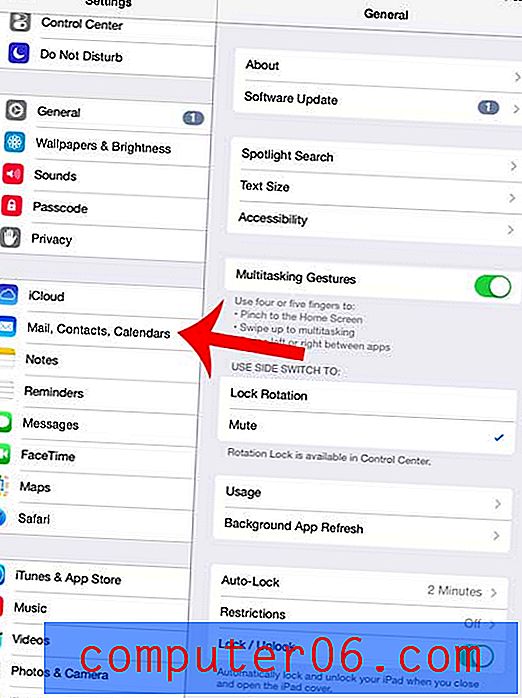
3 단계 : 비밀번호를 업데이트 할 이메일 계정을 선택하십시오.
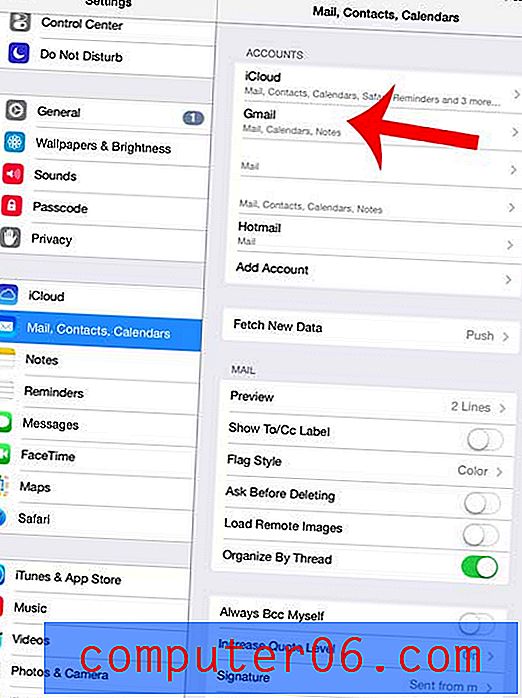
4 단계 : 현재 표시되는 화면은 사용중인 이메일 계정 유형에 따라 다를 수 있습니다. 아래 화면과 유사하면 계정 옵션을 선택하십시오. 그렇지 않으면 기존 비밀번호를 삭제하고 새 비밀번호로 바꿀 수 있습니다.
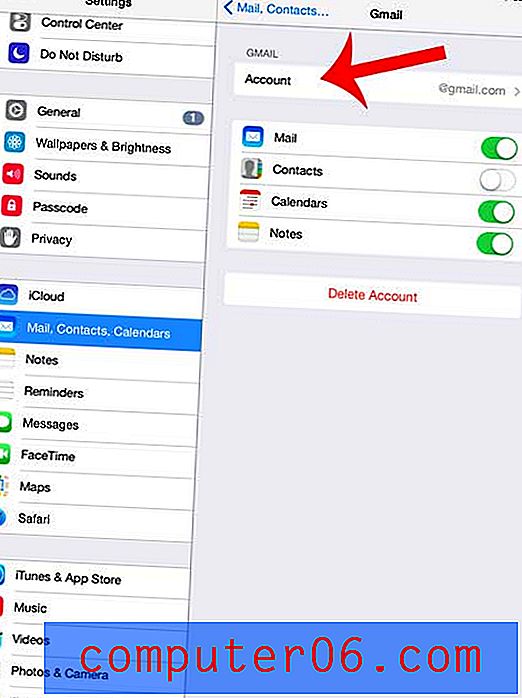
5 단계 : 비밀번호 필드 내부를 누르고 이전 비밀번호를 삭제 한 다음 새 비밀번호를 입력하십시오. 완료 되면 완료 버튼을 터치하십시오.
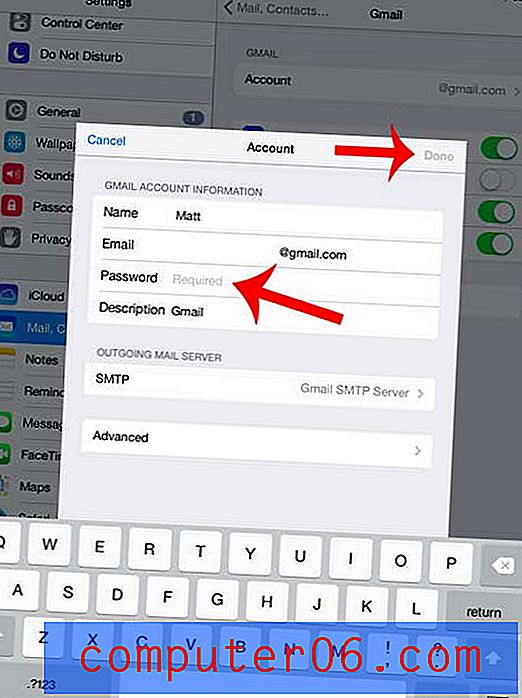
더 이상 사용하지 않는 이메일 계정이 iPad에 있습니까? 기기에서 해당 계정에 대한 메시지 수신을 중지 할 수 있도록 iPad에서 이메일 계정을 삭제하는 방법에 대해 알아 봅니다.